সাধারণ সমস্যা বা সমস্যার উল্লেখ করার সময় আইটি বিশেষজ্ঞরা প্রায়ই অপবাদ শব্দ ব্যবহার করেন। এরকম একটি শব্দ হল 'দুঃখিত, আমাদের Outlook-এ এই আইটেমটি খুলতে সমস্যা হচ্ছে।' এই শব্দটি একটি সমস্যা বর্ণনা করতে ব্যবহৃত হয় যা ঘটে যখন একজন ব্যবহারকারী Outlook এ একটি আইটেম খুলতে চেষ্টা করে, কিন্তু আইটেমটি প্রদর্শিত হয় না। এই সমস্যার কয়েকটি সম্ভাব্য কারণ রয়েছে এবং এটি ঠিক করার কয়েকটি উপায় রয়েছে। এই সমস্যার একটি সম্ভাব্য কারণ হল আইটেমটি একটি ফোল্ডারে রয়েছে যা 'স্বয়ংক্রিয়ভাবে প্রসারিত করবেন না' সেট করা আছে। এটি ঠিক করতে, ব্যবহারকারী ফোল্ডার সেটিংসে যেতে পারেন এবং সেটিংসটিকে 'স্বয়ংক্রিয়ভাবে প্রসারিত' এ পরিবর্তন করতে পারেন। আরেকটি সম্ভাব্য কারণ হল আইটেমটি একটি ফোল্ডারে রয়েছে যা 'আইটেমগুলি স্বয়ংক্রিয়ভাবে খুলবেন না' সেট করা আছে। এটি ঠিক করতে, ব্যবহারকারী ফোল্ডার সেটিংসে যেতে পারেন এবং সেটিংসটিকে 'স্বয়ংক্রিয়ভাবে খোলা আইটেম'-এ পরিবর্তন করতে পারেন। যদি এই সমাধানগুলির কোনটিই কাজ না করে, ব্যবহারকারী একটি ভিন্ন ব্রাউজারে আইটেমটি খোলার বা একটি নতুন উইন্ডোতে আইটেমটি খোলার চেষ্টা করতে পারেন৷
ফায়ারফক্স মাল্টি প্রোফাইল
একটু মাইক্রোসফট আউটলুক ব্যবহারকারীরা যখন তাদের আউটলুক ডেস্কটপ ক্লায়েন্টে ইমেল পড়তে বা অ্যাক্সেস করার চেষ্টা করেন তখন তারা একটি সমস্যার সম্মুখীন হন উইন্ডোজ 11/10 কম্পিউটার, তারা তা করতে অক্ষম। থেকে একটি চিঠি নির্বাচন করার পর উপাদানের তালিকা , পরিবর্তে ইমেল বিষয়বস্তু প্রদর্শন পড়ার এলাকা . এবং ইমেইলে ডাবল ক্লিক করলে এটি প্রদর্শিত হয় দুঃখিত, আমাদের এই আইটেমটি খুলতে সমস্যা হচ্ছে৷ ভুল বার্তা. পুরো বার্তাটি এইরকম দেখাচ্ছে:
দুঃখিত, আমাদের এই আইটেমটি খুলতে সমস্যা হচ্ছে৷ এটি অস্থায়ী হতে পারে, কিন্তু আপনি যদি এটি আবার দেখতে পান তবে আপনি আউটলুক পুনরায় চালু করতে চাইতে পারেন।

যদি আপনারও এই সমস্যা থাকে, তাহলে এই পোস্টটি সহায়ক হতে পারে। আপনি নিশ্চয়ই মাইক্রোসফট আউটলুক এবং আপনার কম্পিউটার ইতিমধ্যেই বেশ কয়েকবার পুনরায় চালু করেছেন, কিন্তু সমস্যাটি এখনও রয়ে গেছে। সুতরাং, এই পোস্টের সমাধানগুলি আপনার সমস্যা সমাধানের জন্য কার্যকর হতে পারে। এই সমাধানগুলি চেষ্টা করার আগে, আপনাকে আপনার Microsoft Outlook আপডেট করতে হবে এবং আপনার সমস্যাটি সমাধান হয়েছে কিনা তা দেখতে হবে। যদি না হয়, নিচের সংশোধনগুলি দেখুন।
দুঃখিত, আমাদের Outlook-এ এই আইটেমটি খুলতে সমস্যা হচ্ছে৷
এটা ঠিক করতে দুঃখিত, আমাদের এই আইটেমটি খুলতে সমস্যা হচ্ছে৷ এটি অস্থায়ী হতে পারে, কিন্তু আপনি যদি এটি আবার দেখতে পান তবে আপনি আউটলুক পুনরায় চালু করতে চাইতে পারেন। আপনার Windows 11/10 কম্পিউটারে সমস্যা, নীচে তালিকাভুক্ত সমাধানগুলি চেষ্টা করুন:
- ডিফল্ট আউটলুক ভিউ সেটিংস পুনরুদ্ধার করুন
- RoamCache ফোল্ডারটি সাফ করুন
- আউটলুক ডেটা ফাইল পুনরুদ্ধার করুন
- আপনার আউটলুক অ্যাকাউন্ট পুনরুদ্ধার করুন।
1] ডিফল্ট আউটলুক ভিউ সেটিংস পুনরুদ্ধার করুন
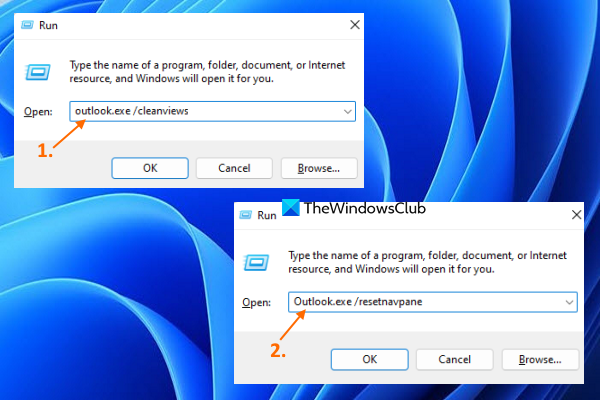
আপনার দেখার পছন্দগুলিতে পরিবর্তন করার পরে যদি এই সমস্যাটি ঘটে তবে আপনার উচিত ডিফল্ট ভিউ সেটিংস পুনরুদ্ধার করুন Outlook ডেস্কটপ ক্লায়েন্টের জন্য। এই বিকল্পটি অনেক ব্যবহারকারীর জন্য কাজ করেছে, এবং এটি আপনার জন্যও কাজ করতে পারে। এখানে পদক্ষেপগুলি রয়েছে:
- মাইক্রোসফ্ট আউটলুক খোলা থাকলে বন্ধ করুন
- খোলা কমান্ড রান বক্স ব্যবহার করে Win+R গরম চাবি
- প্রবেশ করুন |_+_| রান টেক্সট বক্সে।
- ক্লিক ফাইন বোতাম
- কমান্ডটি কার্যকর করা হলে, এটি আপনার Outlook প্রোফাইল লোড করা শুরু করবে এবং Outlook ইন্টারফেস খুলবে।
- রান কমান্ড উইন্ডোটি আবার খুলুন।
- প্রবেশ করুন |_+_| পাঠ্য ক্ষেত্রের মধ্যে।
- ক্লিক ফাইন বোতাম
এখন আপনি ইমেল অ্যাক্সেস করতে পারেন কিনা তা পরীক্ষা করুন।
2] RoamCache ফোল্ডার সাফ করুন
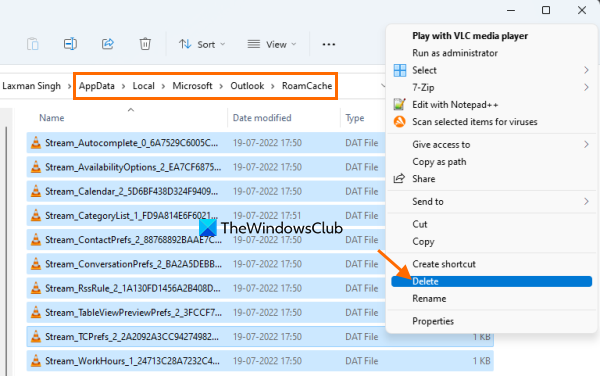
যদি ক্যাশ করা মাইক্রোসফ্ট আউটলুক ডেটা সংরক্ষিত থাকে RoamCache ফোল্ডারটি দূষিত, এটি এটি সহ বিভিন্ন সমস্যা সৃষ্টি করতে পারে Outlook এ এই আইটেমটি খোলার সাথে সমস্যা ত্রুটি. সুতরাং, এই ক্ষেত্রে, আপনাকে Microsoft Outlook ডেটার ক্যাশে সাফ করতে হবে। এটি আপনার ইমেল, পরিচিতি এবং অন্যান্য আউটলুক ডেটা মুছে ফেলবে না। শুধুমাত্র ক্যাশে ডেটা সাফ করা হবে, যা স্বয়ংক্রিয়ভাবে পুনরায় তৈরি হবে। এই পদক্ষেপগুলি অনুসরণ করুন:
- ফাইল এক্সপ্লোরার খুলুন
- ফাইল এক্সপ্লোরারের ঠিকানা বারে নিম্নলিখিত পথটি আটকান:
- ক্লিক আসতে চাবি
- RoamCache ফোল্ডারে উপস্থিত সমস্ত ডেটা নির্বাচন করুন।
- তাদের মুছে ফেলুন।
সংযুক্ত: আউটলুক Windows এ সংযুক্তি সহ বা ছাড়া ইমেল পাঠায় না।
3] আউটলুক ডেটা ফাইল পুনরুদ্ধার করুন
আউটলুক ডেটা ফাইল ( .ost এবং .পি এস টি ) আপনার Outlook বার্তা বা ইমেল এবং অন্যান্য আইটেম রয়েছে। যদি আপনার আউটলুক ডেটা ফাইলটি দূষিত হয় তবে এটি বিভিন্ন সমস্যার কারণ হতে পারে। এবং সেই কারণেই আপনি Outlook ডেস্কটপ ক্লায়েন্টে ইমেল অ্যাক্সেস করতে পারবেন না। অতএব, আপনার ক্ষতিগ্রস্থ আউটলুক ডেটা ফাইলটি মেরামত করা উচিত। এটি করার জন্য, আপনি অন্তর্নির্মিত ব্যবহার করতে পারেন মাইক্রোসফ্ট আউটলুক ইনবক্স মেরামত করা হচ্ছে একটি টুল যা দূষিত Outlook PST এবং OST ব্যক্তিগত ডেটা ফাইল মেরামত করতে সাহায্য করে।
এটি করার আগে, আপনাকে প্রথমে আপনার ডেটা ফাইলগুলি ব্যাকআপ করা উচিত যাতে প্রয়োজনে সেগুলি পুনরুদ্ধার করা যায়। এটি করতে, ফাইল এক্সপ্লোরার খুলুন এবং প্রবেশ করুন দৃষ্টিকোণ ফোল্ডার এখানে পথ:
|_+_|এই ফোল্ডারে কপি করুন .ost এবং .পি এস টি আপনার Microsoft Outlook অ্যাকাউন্টের জন্য উপলভ্য ডেটা ফাইল(গুলি) এবং আপনার Windows 11/10 কম্পিউটারে অন্য ফোল্ডারে পেস্ট করুন।
4] আউটলুক অ্যাকাউন্ট পুনরুদ্ধার করুন
যদি উপরের বিকল্পগুলি সাহায্য না করে, তাহলে আপনার আউটলুক অ্যাকাউন্ট বা প্রোফাইল পুনরুদ্ধার করা উচিত। এই সেটিংটি কাজ করে যখন Outlook ইমেলগুলি সিঙ্ক করে না, আপনি ইমেলগুলি গ্রহণ এবং পাঠাতে পারবেন না, ইত্যাদি৷ আপনি যখন ইমেলগুলি অ্যাক্সেস করতে পারবেন না এবং এই সমস্যাটি অনুভব করছেন তখনও এটি কাজ করতে পারে৷ এখানে পদক্ষেপগুলি রয়েছে:
- Microsoft Outlook ক্লায়েন্ট খুলুন
- ক্লিক করুন ফাইল তালিকা
- খোলা অ্যাকাউন্ট সেটিংস ড্রপ-ডাউন মেনু
- ক্লিক করুন অ্যাকাউন্ট সেটিংস বিকল্প একটি পৃথক বাক্স খুলবে
- অ্যাক্সেস ইমেইল ঠিকানা এই ক্ষেত্রে ট্যাব
- একটি অ্যাকাউন্ট বা প্রোফাইল নির্বাচন করুন
- ক্লিক মেরামত বোতাম
এখন রিকভারি উইজার্ডের নির্দেশাবলী অনুসরণ করুন এবং তারপর Microsoft Outlook পুনরায় চালু করুন। আপনার সমস্যা এখন দূর করা উচিত.
আশাকরি এটা সাহায্য করবে.
কিভাবে আউটলুক ইমেল খোলা যাচ্ছে না ঠিক করবেন?
আপনি যদি Outlook ডেস্কটপ ক্লায়েন্টে প্রাপ্ত ইমেলগুলি খুলতে অক্ষম হন তবে আপনি নিম্নলিখিত সমাধানগুলি চেষ্টা করতে পারেন:
- আউটলুক ক্যাশে মুছুন
- আউটলুক ভিউ সেটিংস পুনরুদ্ধার করুন
- আউটলুক ডেটা ফাইলগুলি পুনরুদ্ধার করুন, ইত্যাদি
আপনি উপরের এই পোস্টে এই প্রতিটি সমাধানের জন্য ধাপে ধাপে নির্দেশাবলী পরীক্ষা করতে পারেন।
এই আইটেমটি খুলতে পারবেন না যা আউটলুক ইতিমধ্যে স্থানান্তর শুরু করেছে?
ব্যবহারকারীরা যখন একটি বড় ইমেল পাঠানোর চেষ্টা করেন এবং এটি মাইক্রোসফ্ট আউটলুক আউটবক্সে আটকে থাকে তখন এই ধরনের ত্রুটি পেতে পারে। কিন্তু আপনি হয় এই সমস্যার সমাধান করতে মাইক্রোসফট আউটলুক আউটবক্সে আটকে থাকা ইমেলগুলি পাঠাতে পারেন বা অপরাধী ইমেল ঠিকানাটি সরাতে পারেন৷ এটি করার জন্য, আপনি নিম্নলিখিত সমাধান চেষ্টা করতে পারেন:
- চিঠিটি টেনে আনুন খসড়া এবং এটি সরান
- চালু করা অফলাইনে কাজ করুন আউটলুকে মোড, এবং তারপর ইমেল মুছে দিন।
আরও পড়ুন: ইমেল এনক্রিপশন কি এবং কিভাবে আপনি ইমেল বার্তা এনক্রিপ্ট করবেন।















